Az iCloud használata a kapcsolatok és más iPhone-adatok biztonsági mentéséhez a legtöbb Apple-felhasználó számára a választás. Ha sok fontos iPhone fájlt mentett, vagy az, aki szeret iPhone-val rögzíteni a mindennapi életet, akkor bekapcsolhatja az iCloud Backup programot, hogy automatikusan másoljon. Az egyetlen dolog, amit meg kell vizsgálnod, hogy mennyi iCloud felhő tárhelyet tulajdonítottál. Tehát, ha véletlenül törli az iPhone névjegyeket, visszaállíthatja az iCloud névjegyeit teljesen vagy szelektíven. Nem számít, hogy az iCloud-ról új iPhone-ra kell visszaállítania a névjegyeket, vagy vissza kell állítania a törölt névjegyeket gyári visszaállítás nélkül, ez a cikk mindig megmutatja a legjobb megoldást.
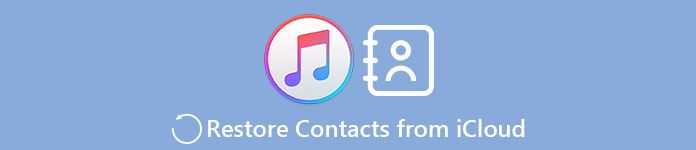
- 1 rész: Az iCloud névjegyeinek visszaállítása az iCloud névjegyekkel Kapcsolatfelvétel
- 2 rész: Az iCloud névjegyek közvetlen visszaállítása az iPhone-on
rész 1: Hogyan lehet visszaállítani az iCloud névjegyeit az iCloud névjegyekkel?
Apeaksoft iPhone Data Recovery három kapcsolat helyreállítási módszert kínál. A törölt névjegyeket szelektíven visszaállíthatja bármely iOS eszközről, az iTunes biztonsági mentésről vagy az iCloud biztonsági mentésből. Ami azt illeti az iCloud biztonsági másolatainak visszaállítása, iPhone Data Recovery lehetővé teszi a felhasználók számára, hogy megtekinthessék és kiválaszthassák, melyik kapcsolatot szabadon visszaállítani. Sőt, az összes legújabb iPhone modell támogatott, beleértve az iPhone X / 8/8 Plus / 7/7 Plus / SE / 6s / 6s Plus / 6/6 Plus / 5c / 5s / 5 / 4S, iPad Pro, iPad Air / mini és iPod. Hogy megtudja, mit tehet az iCloud kapcsolatok helyreállítási alkalmazása az Ön számára, olvassa el az alábbi leírásokat.
iCloud Kapcsolatok Helyreállítás
- Szelektíven állítsa vissza a névjegyeket az iCloud biztonsági mentésből anélkül, hogy visszaállna
- Kapcsolat és más iOS adatok visszaállítása bármely iOS eszközről
- Szerezzen törölt vagy elveszett kapcsolatokat az iTunes biztonsági másolatából
- Az iCloud és az iTunes biztonsági mentési fájlok előnézete a kapcsolatok visszaállítása előtt
- Rendkívül kompatibilis az iOS 10.3 és az iOS 11 rendszerekkel
Hogyan lehet visszaállítani a kapcsolatokat az iCloud Backup on Computer számítógépen
Megjegyzés: Ne csatlakoztassa az iPhone-t a számítógéphez az iCloud folyamat törölt partnereinek visszaállítása során, vagy az iCloud biztonsági mentési fájlja módosul vagy frissül.
1 lépés. Jelentkezzen be az iCloud-fiókjába
Indít iPhone Data Recovery Windows vagy Mac számítógépen. Lépjen be a „Helyreállítás iCloud biztonsági mentési fájlból” módba. Az iCloudba való bejelentkezéshez használja Apple azonosítóját és jelszavát. Ezután láthatja az összes korábbi iCloud biztonsági mentési fájlt. Kattintson a "Letöltés" gombra a legújabb mellett iCloud biztonsági mentés.

2 lépés. Töltse le az iCloud biztonsági mentésből származó iPhone-kapcsolatokat
Számos fájltípust láthat az iPhone Data Recovery felugró ablakában. Válassza az "Üzenetek és névjegyek" menü "Névjegyek" pontját a névjegyek visszaállításához az iCloudról iPhone-ra. Ezenkívül más fájltípusokat is választhat, amelyeket szükség esetén együtt tölthet le az iCloud biztonsági mentéséből. Nyomja meg a "Tovább" gombot a névjegyek letöltésének folytatásához vagy a letöltött iCloud Backup alkalmazásból történő szkenneléséhez.

3 lépés. Az iCloud biztonsági másolatainak visszaállítása szelektív módon
Válassza a "Kapcsolatok" kategóriát a bal oldali panelen. Válassza ki az adott iCloud-névjegyet, majd gondosan tekintse meg a kapcsolódó információkat. Ha az összes törölt névjegyet vissza szeretné állítani az iCloud biztonsági mentéséből, indítsa el a "Csak a törölt elem megjelenítése" lehetőséget "Be" állapotba. Miután kiválasztotta az iCloud névjegyeket, nyomja meg az alábbi „Helyreállítás” gombot. Ne felejtse el beállítani a menteni kívánt mappát visszaállította az iPhone kapcsolatait, és válassza ki a kimeneti iPhone névjegyformátumokat a CSV, a HTML és a VCF.
Használhatja a fenti iCloud kapcsolattartó helyreállítási alkalmazást, hogy más törölt iPhone fájlokat is vissza tudjon venni, beleértve a fényképeket, videókat, üzeneteket, hívásnaplókat és más 19 típusú adatokat. Ha nem sikerül készítsen biztonsági másolatot az iPhone kapcsolatokról az iCloud programmal, majd próbálja meg a „Helyreállítás iOS-eszközről” módot az iPhone névjegyek visszaállításához iCloud biztonsági mentés nélkül.
Az iCloud névjegyeinek visszaállítása előnyei és hátrányai Kapcsolatfelvétel
Érvek- Szelektíven állítsa vissza az iCloud biztonsági másolatát a számítógépre
- A visszaállítás előtt a törölt vagy elveszett iCloud-kapcsolatok előnézete
- Nincs iPhone gyári alaphelyzetbe állítás és más iPhone-fájlok továbbra is érintetlenek
- Töltsön fel bizonyos díjakat az iCloud kapcsolatok helyreállításának teljes verziójához
rész 2: Hogyan lehet visszaállítani az iCloud kapcsolatokat az iPhone-on közvetlenül
Ha meg kell átmásolja a régi iPhone-ról az új névjegyeket, akkor közvetlenül az iPhone iCloud biztonsági másolatából visszaállíthatja a névjegyeket. Az iCloud.com és az iCloud beállítások egyaránt elérhetőek a törölt iPhone kapcsolatok visszaállításához. Ez a rész megmutatja a lépéseket az iCloud névjegyeinek számítógép nélküli visszaállítására.
Hogyan lehet visszaállítani a névjegyeket az iCloud Backup-ról az új iPhone-ra
1 lépés. Törölje az iPhone összes tartalmát és beállításait
Kapcsolja be iPhone-ját, és nyissa meg a „Beállítások” alkalmazást. Válassza az "Általános" lehetőséget, és görgessen lefelé, és kattintson a "Visszaállítás" gombra. Koppintson az „Összes tartalom és beállítás törlése” elemre. Írja be a jelszavát, és nyomja meg az "Erase iPhone" gombot az iPhone gyári alaphelyzetbe állításához.
2 lépés. Az iCloud névjegyeinek visszaállítása iPhone-on teljesen
Az iPhone automatikusan újraindul. Az „iPhone beállítása” oldalon válassza a „Visszaállítás iCloud biztonsági mentésből” lehetőséget. Jelentkezzen be az iCloud szolgáltatásba, és válasszon ki egy iCloud biztonsági mentési fájlt a letöltéshez. Várjon, amíg az iCloud tartalmának helyreállítása befejeződik.
Hogyan lehet visszaállítani a névjegyeket az iCloud Backup programról az aktuális iPhone-on
1 lépés. Kapcsolja ki az iPhone névjegyeit
Nyissa meg a „Beállítás” elemet, majd válassza az „iCloud” lehetőséget. Jelentkezzen be iCloud-fiókjába és jelszavával. Kapcsolja ki a „Névjegyek” lehetőséget, és válassza a „Megőrzés az iPhone-on” lehetőséget.
2 lépés. Az iCloud névjegyek egyesítése iPhone-ra
Győződjön meg arról, hogy jó az internetkapcsolata. Kapcsolja be a „Névjegyek” elemet iPhone-ján. Ezután érintse meg a "Merge" elemet az iCloud biztonsági másolatának és az iPhone jelenlegi névjegyeinek egyesítéséhez.
Előnyök és hátrányok az iPhone iCloud névjegyeinek helyreállításáról közvetlenül az iPhone-on
Érvek- Helyezze vissza az iCloud névjegyeit az új iPhone-ra
- Teljesen szabad, hogy törölje vagy elveszítse a kapcsolatot az iPhone-ra
- Nincs előnézeti ablak az iCloud elérhetőségeinek ellenőrzéséhez
- Csak az iCloud névjegyeinek visszaállítása
Következtetés
Ha éppen egy új kiadott iPhone X / 8 / 8 Plus-ot vásárolt, és át kell adnia a kapcsolatot az új iPhone-ra, akkor mindkét fenti módszert elérheti. Más helyzetekben azonban jobb az iPhone Data Recovery használata az iCloud biztonsági mentésű kapcsolatok helyreállításához. Ahogy a fentiekben említettük, több választási lehetősége van az iPhone névjegyek testreszabására és a számítógépre történő kimenet kiválasztására. Nincs adatvesztés és az iCloud kapcsolatok helyreállítási korlátai, amelyeket szenvedni fog. Tehát az iPhone Data Recovery használata az iCloud kapcsolatok iPhone-ra való visszaállításához nyilvánvalóan a legegyszerűbb módszer.










 iPhone Data Recovery
iPhone Data Recovery iOS rendszer helyreállítása
iOS rendszer helyreállítása iOS adatmentés és visszaállítás
iOS adatmentés és visszaállítás iOS képernyőfelvevő
iOS képernyőfelvevő MobieTrans
MobieTrans iPhone Transfer
iPhone Transfer iPhone Eraser
iPhone Eraser WhatsApp átvitel
WhatsApp átvitel iOS feloldó
iOS feloldó Ingyenes HEIC konverter
Ingyenes HEIC konverter iPhone Location Changer
iPhone Location Changer Android Data Recovery
Android Data Recovery Broken Android Data Extraction
Broken Android Data Extraction Android adatmentés és visszaállítás
Android adatmentés és visszaállítás Telefonátvitel
Telefonátvitel Adatmentés
Adatmentés Blu-ray lejátszó
Blu-ray lejátszó Mac Cleaner
Mac Cleaner DVD Creator
DVD Creator PDF Converter Ultimate
PDF Converter Ultimate Windows jelszó visszaállítása
Windows jelszó visszaállítása Telefontükör
Telefontükör Video Converter Ultimate
Video Converter Ultimate videó szerkesztő
videó szerkesztő Képernyõrögzítõ
Képernyõrögzítõ PPT a Video Converter
PPT a Video Converter Diavetítés készítő
Diavetítés készítő Ingyenes Video Converter
Ingyenes Video Converter Szabadképernyős felvevő
Szabadképernyős felvevő Ingyenes HEIC konverter
Ingyenes HEIC konverter Ingyenes videó kompresszor
Ingyenes videó kompresszor Ingyenes PDF-tömörítő
Ingyenes PDF-tömörítő Ingyenes audio konverter
Ingyenes audio konverter Ingyenes hangrögzítő
Ingyenes hangrögzítő Ingyenes videojátékos
Ingyenes videojátékos Ingyenes képkompresszor
Ingyenes képkompresszor Ingyenes háttér radír
Ingyenes háttér radír Ingyenes képjavító
Ingyenes képjavító Ingyenes vízjel eltávolító
Ingyenes vízjel eltávolító iPhone képernyőzár
iPhone képernyőzár PicSafer
PicSafer Kirakós játék kocka
Kirakós játék kocka





